 Záloha dat v počítači je jednou ze základních věcí, kterou by měl uživatel dělat pravidelně. Mnoho uživatelů je však líných a pak se diví, že o ně najednou mohli přijít. My dnes lenošit nebudeme a ukážeme si, jak zálohovat takříkajíc snadno a rychle.
Záloha dat v počítači je jednou ze základních věcí, kterou by měl uživatel dělat pravidelně. Mnoho uživatelů je však líných a pak se diví, že o ně najednou mohli přijít. My dnes lenošit nebudeme a ukážeme si, jak zálohovat takříkajíc snadno a rychle.
<script type='text/javascript'></script>
Program, který nám k tomu poslouží, nese název Cobian Backup. Jedná se o velmi jednoduchý a přehledný program, jak za malou chvíli uvidíte sami.
Jdeme na to…
Začínáme – čeština
Při instalaci máme možnost zvolit český jazyk. Program by tak měl být automaticky nastaven, aby s námi "mluvil" v češtině.
V případě, že tomu tak není, musíme češtinu nastavit ručně. Po spuštění programu se nám otevře jeho základní rozhraní. My nyní dáme v horní části Tools -> Options -> Language -> Czech. Program se nám takto nastaví do českého jazyka. :)
Pokračujeme – zálohujeme
Nyní přejdeme k samotnému zálohování dat. Abychom mohli naše data zálohovat, musíme přidat tzv. úlohu. V horní části programu klepneme na položku Úloha a dáme Nová úloha.
Můžeme také klepnout pravým tlačítkem v oblasti úlohy.
Po přidání úlohy se nám objeví okno, ve kterém přejdeme k podrobnějšímu nastavení celkové zálohy - soubory, které chceme zálohovat, plánování (jak často a kdy má počítač zálohovat automaticky), komprimaci, dále pak které soubory chceme zálohovat speciálně nebo které chceme naopak ze zálohy vyloučit a události, jež mají být vykonány před a po záloze.
• Všeobecné – ve všeobecném nastavení máme možnost nastavit název úlohy a zda chceme: zálohovat podadresáře adresářů (myšleno těch, které budeme zálohovat), vytvořit zálohy odděleně, použít logiku souborových atributů, nulovat archivní atribut a použít stínovou kopii svazku. Máme možnost také zvolit typ zálohy.
• Soubory – pro nás nejdůležitější nastavení, neboť zde vybereme soubory, které chceme zálohovat a také kam je chceme zálohovat (doporučuji zálohovat na jiný disk). Máme možnost přidat celý adresář nebo samostatný soubor. Zálohu můžeme také umístit na FTP server, avšak musíme znát přesné přihlašovací údaje.
• Rozvrh – zde si můžeme nastavit, kdy a jak často chceme, aby nám počítač zálohu provedl automaticky. Na výběr máme: jednou, denně, týdně, měsíčně, ročně, časovač (zálohování za určitý počet uběhnutých minut) a ručně. Jaké si zvolíte nastavení, to nechám na vás.
• Archiv – přejete-li si, aby vaše záloha byla nějakým způsobem zkomprimována (zabalená), tak zde máte možnost nastavit si přesně, co potřebujete. Nepřejete-li si mít zálohu zkomprimovanou, jednoduše ponechte možnost Bez komprimace.
• Zařazení/vyloučení – zde je přesnější určení toho, co chceme speciálně zálohovat, případně toho, co chceme z celkové zálohy vyloučit. Jinými slovy – položka Zařazení/vyloučení má vyšší prioritu než obyčejné určení souborů k záloze.
• Akce – před zálohou a po záloze máme možnost nastavit, co si přejeme, aby program udělal. Na výběr máme především možnosti: pozastavit, spustit, spustit a čekat, ukončit program, spuštění/zastavení služby a restartovat/vypnout počítač. Toto nastavení se mi zdá ale poněkud zbytečné, neboť nemá se zálohováním téměř nic společného.
• Spustit jako – úlohy v tomto programu můžeme spouštět i jako jiný uživatel. Musíme však zadat jméno uživatele, doménu a heslo.
Po tomto všem nastavení a určení si podrobných věcí klepneme na tlačítko OK. Naše úloha se
nám nyní objevila v prostoru pro úlohy a my nyní klepneme na tlačítko Vykonat všechny úlohy (případně Vykonat vybrané úlohy (hned vedle)). Tímto se nám proces zálohování spustí.
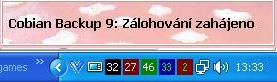
Slovo závěrem
Věřím, že program Cobian Backup pro vás nebude nijak složitý. Jednoduše nastavíte, spustíte, a máte vytvořenou zálohu dat. Opravdu není dobré zálohování podceňovat, a to ať už pomocí programů, či vypalováním na různá přenosná média (CD, DVD apod.). Je lepší stokrát zálohovat, než jednou přijít o všechna svá data.
Tento program můžete stáhnout v naší sekci ke stažení.

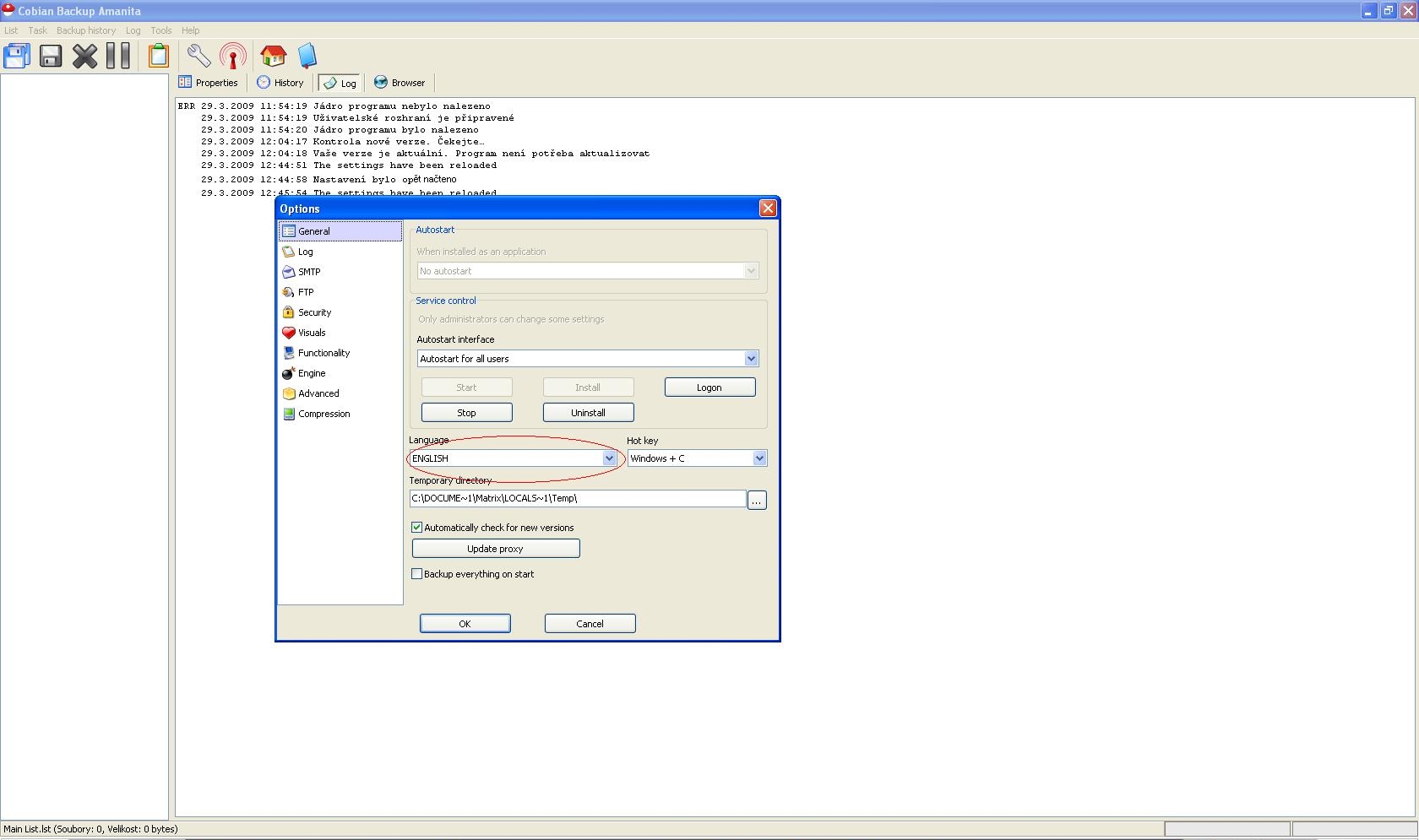
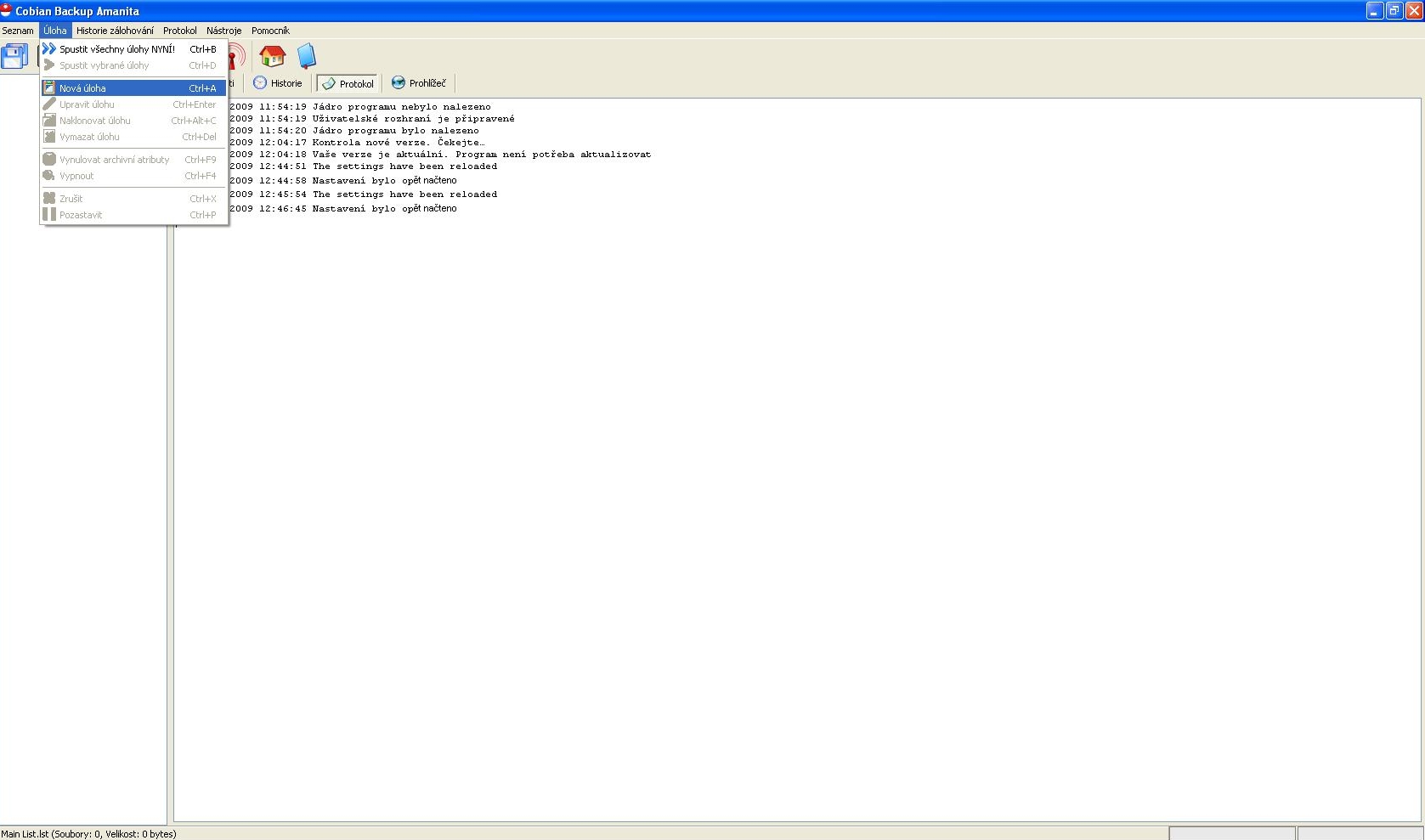
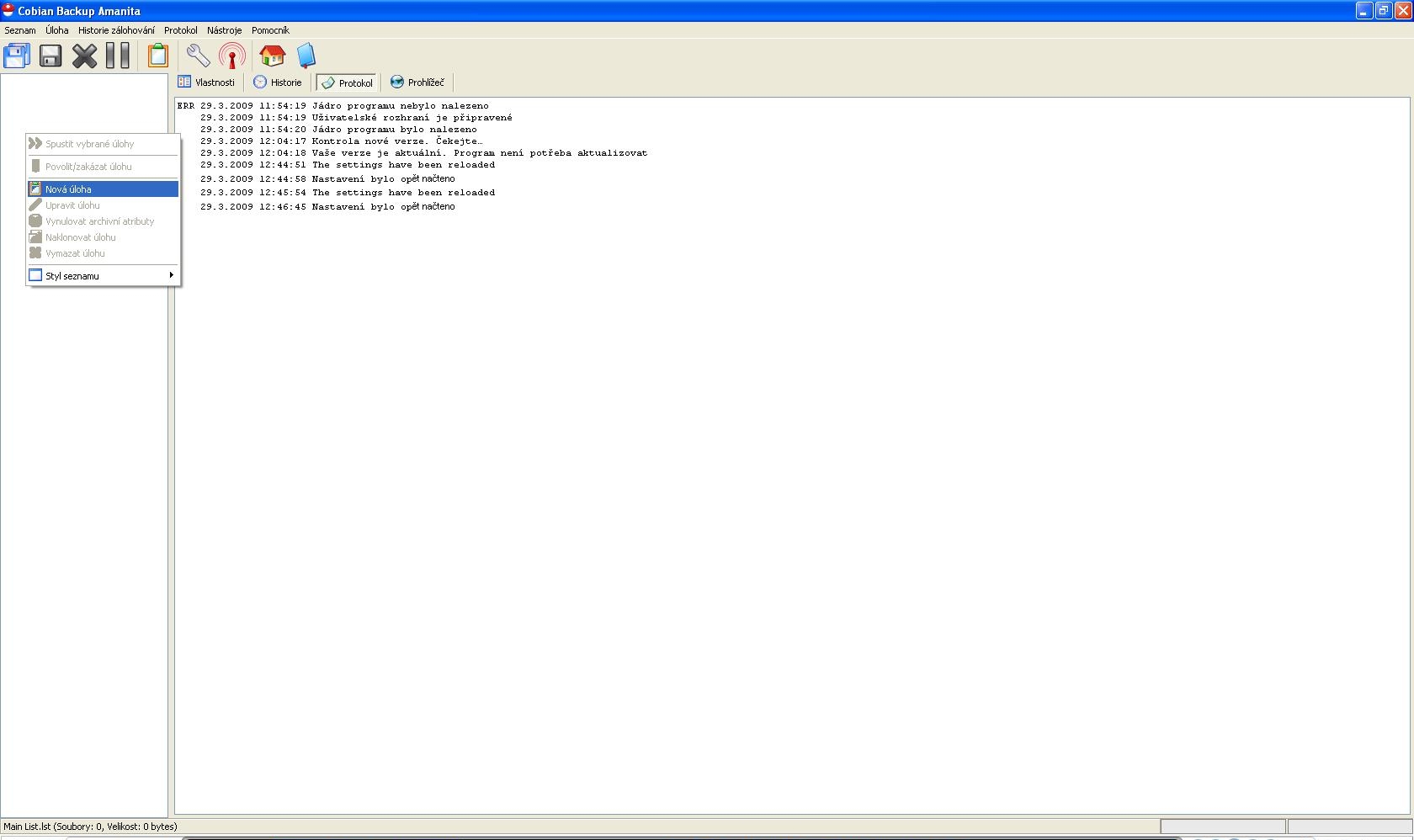
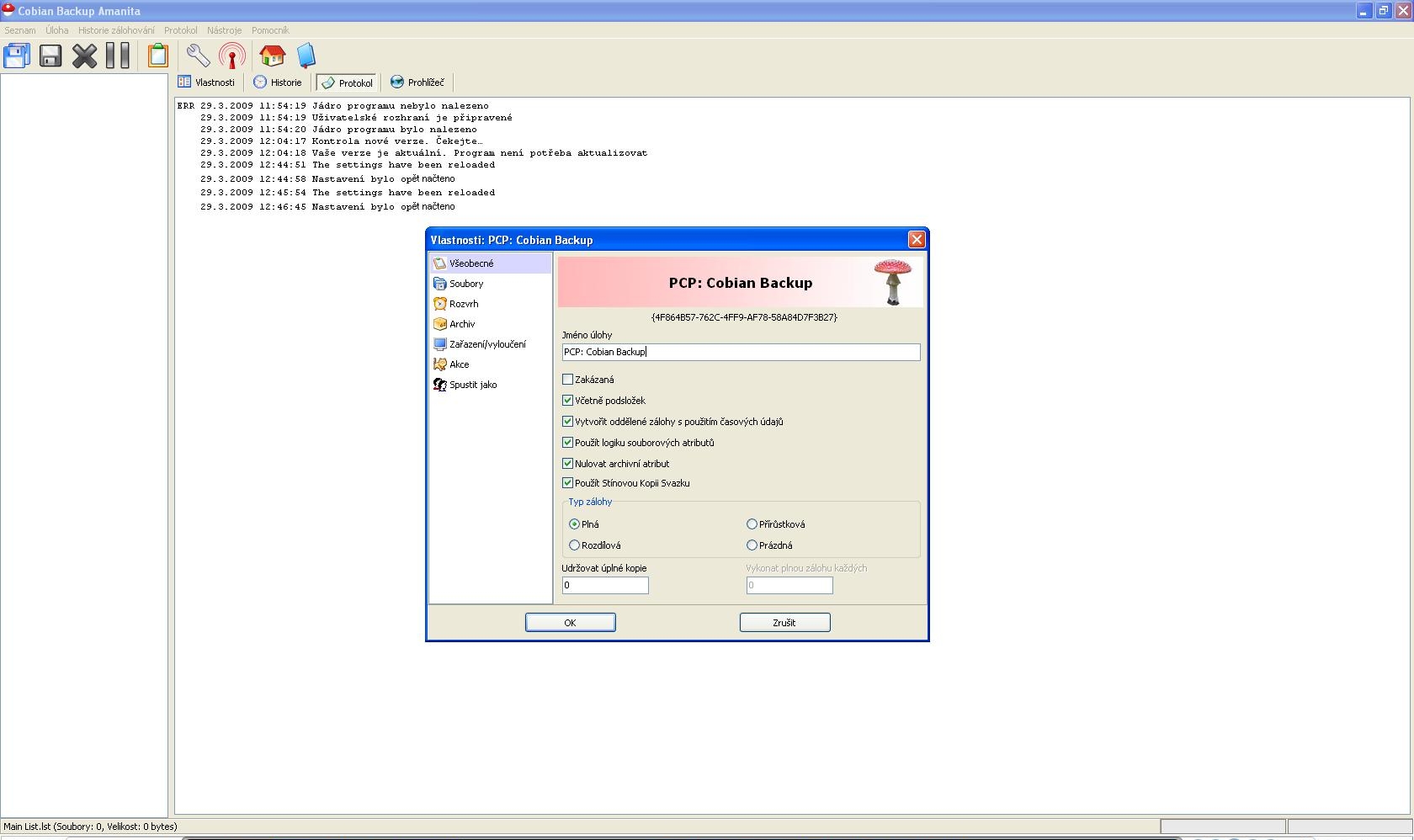
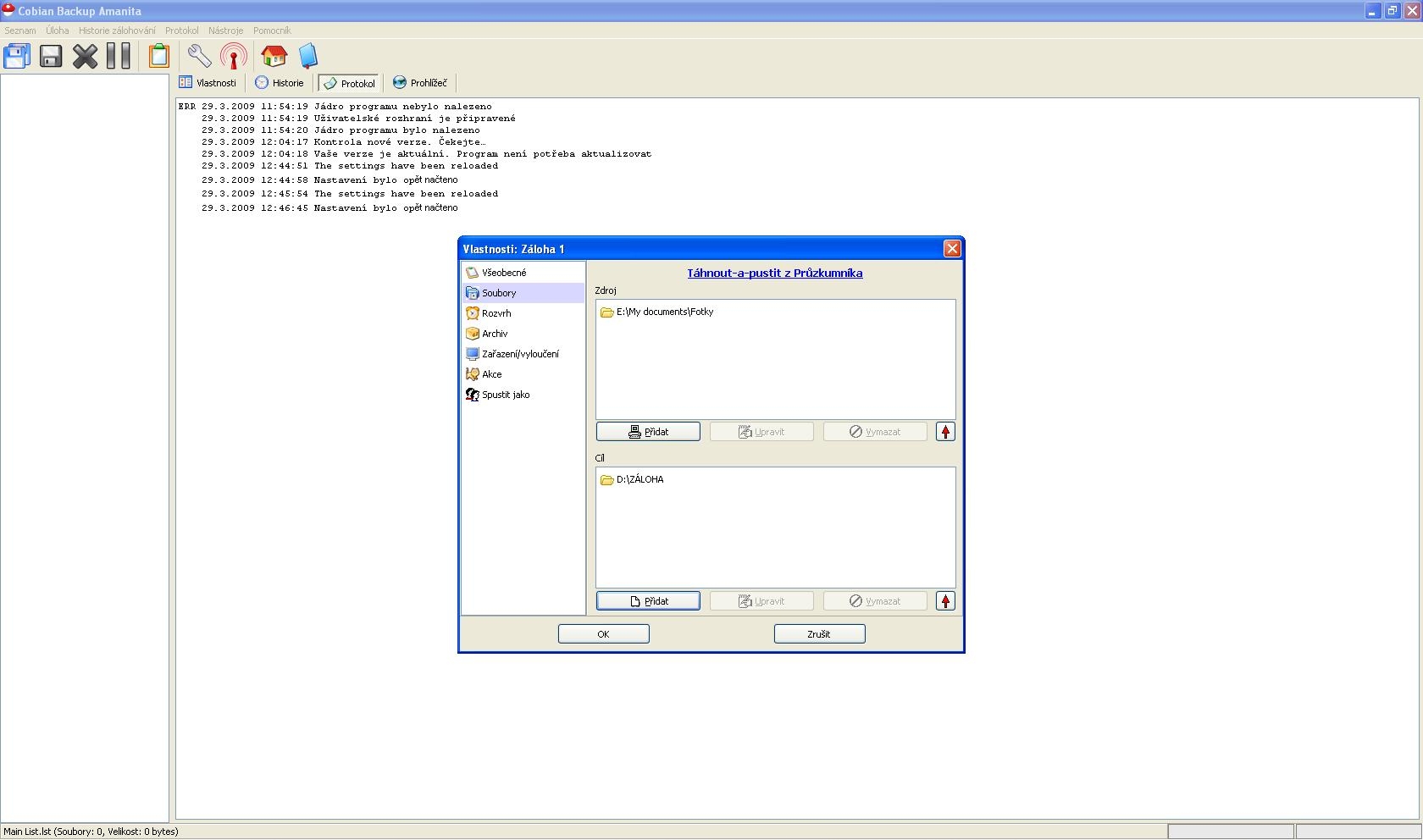

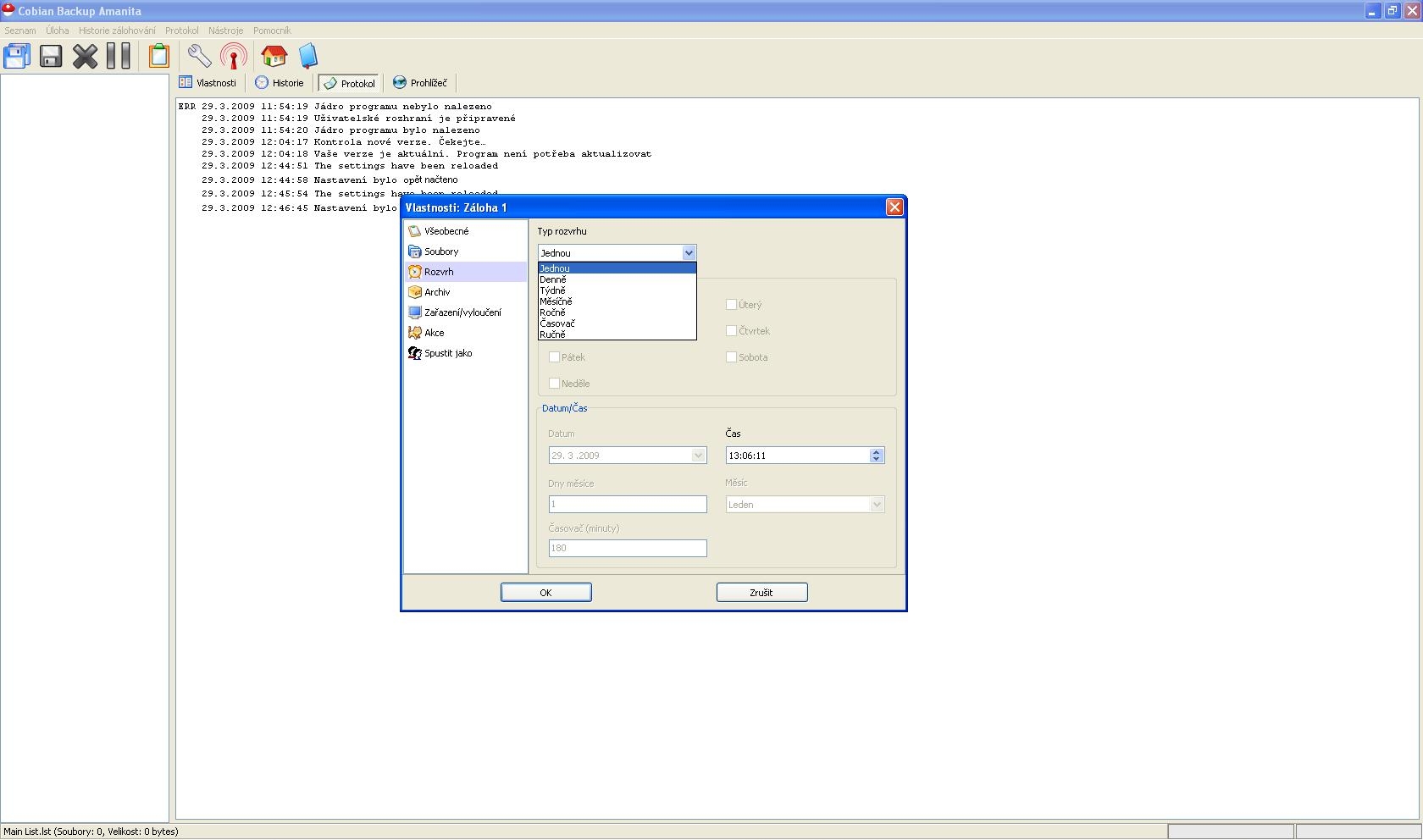
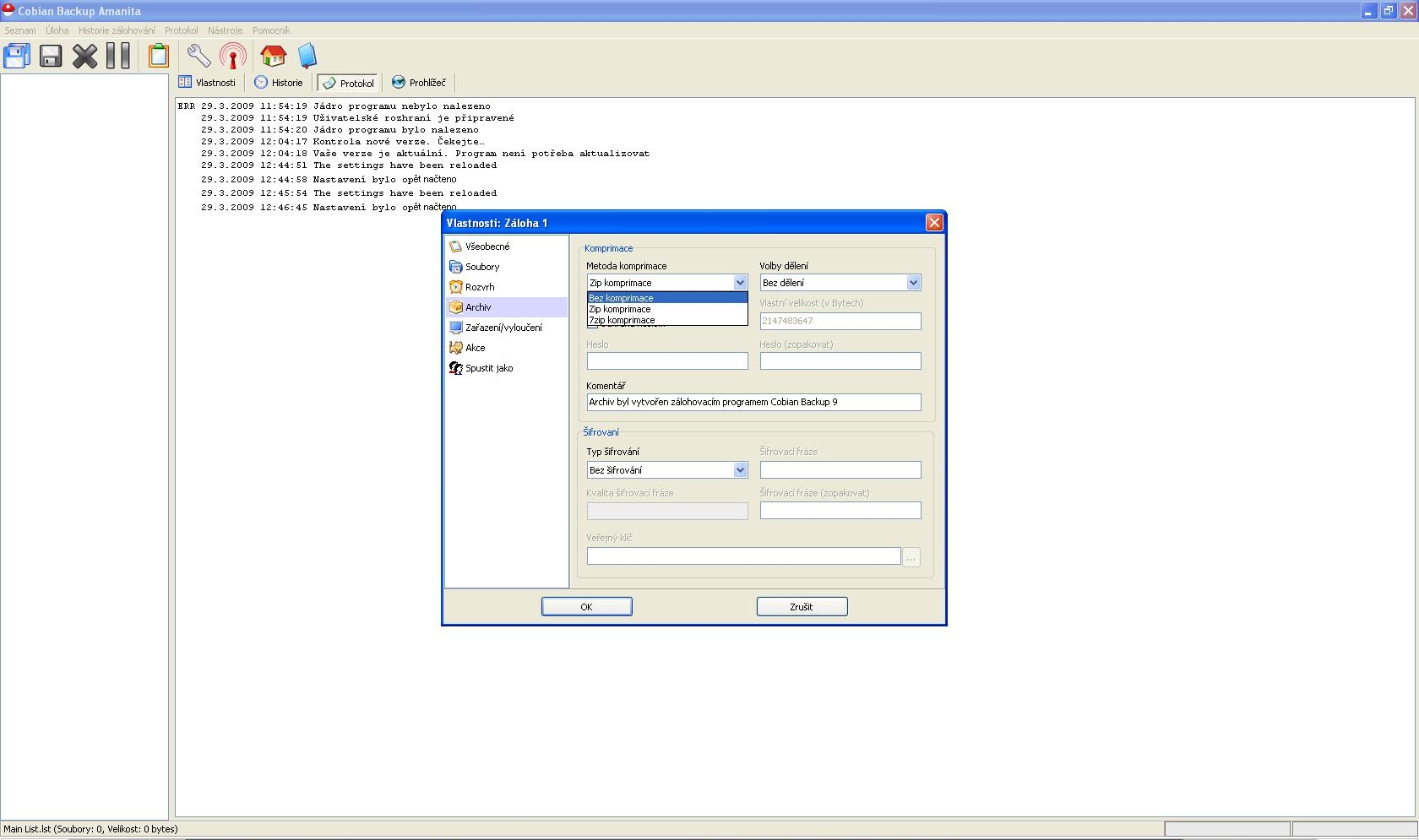
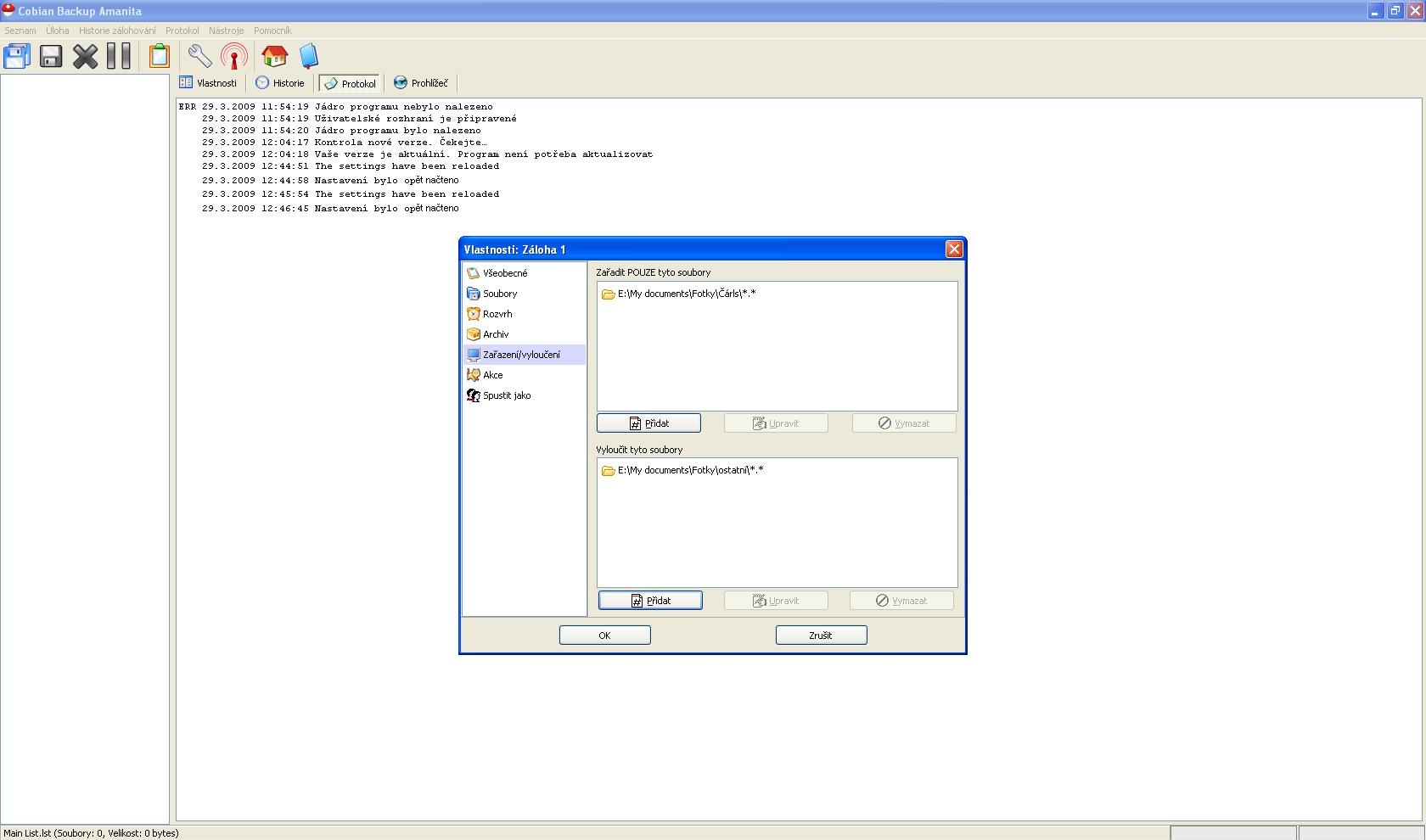
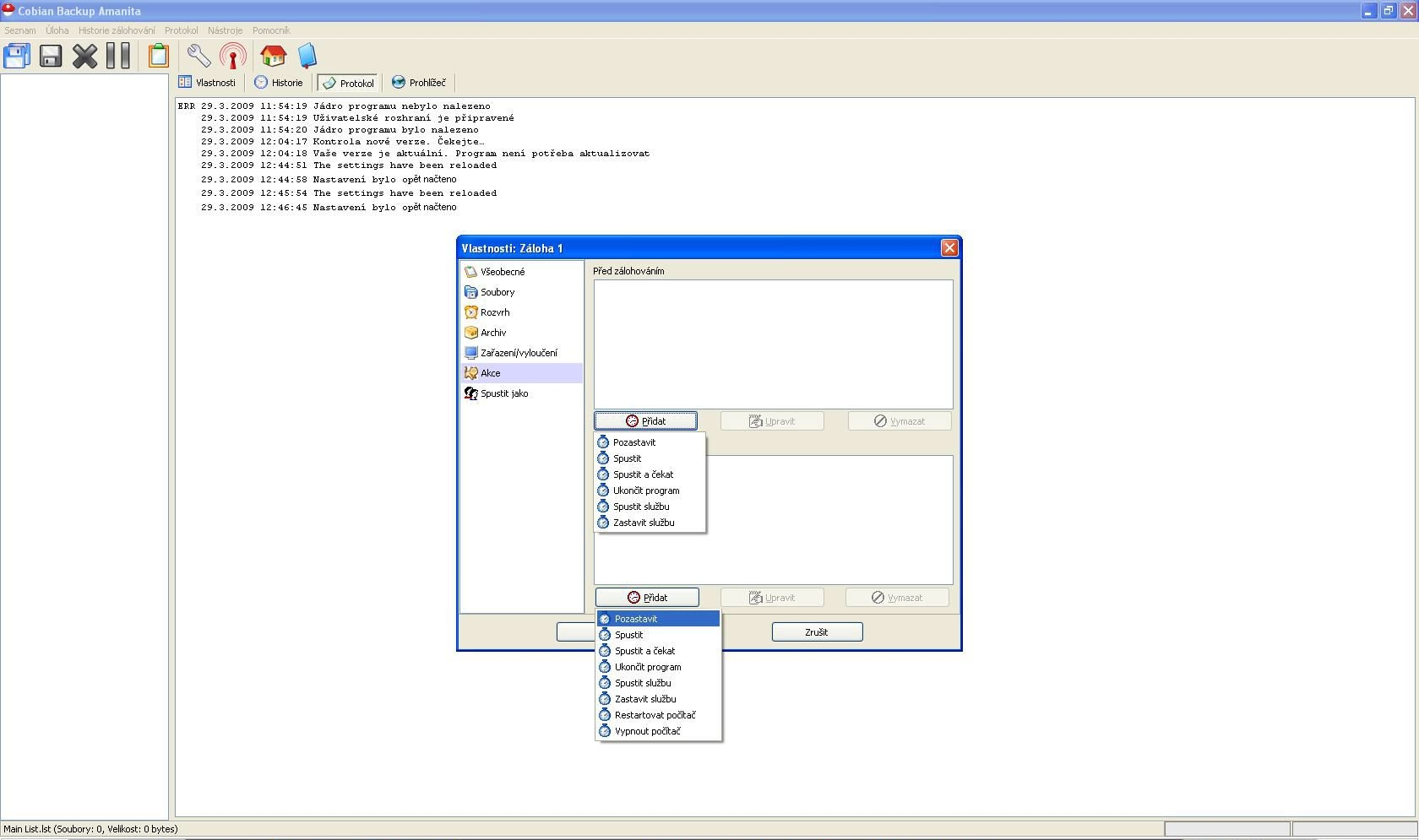
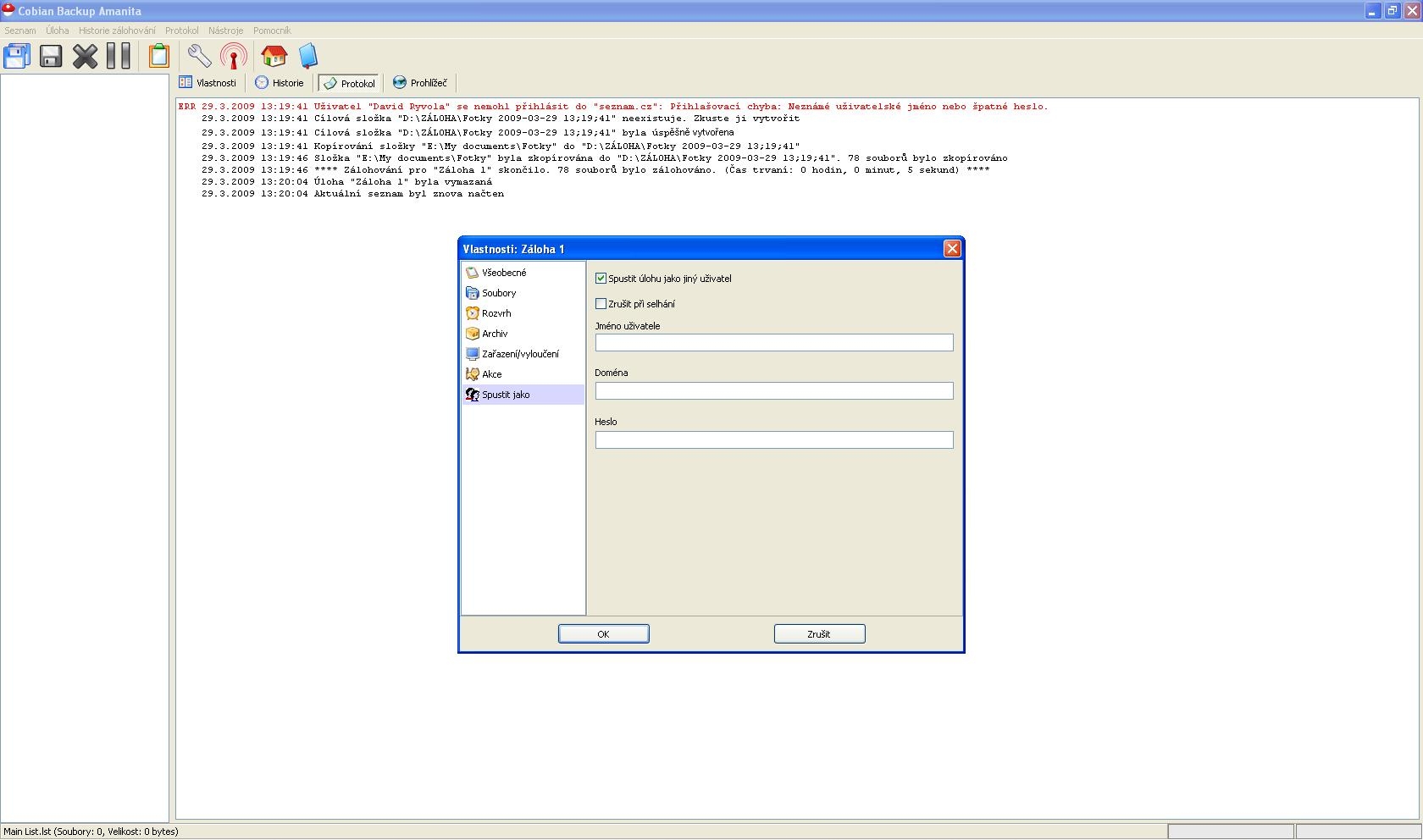
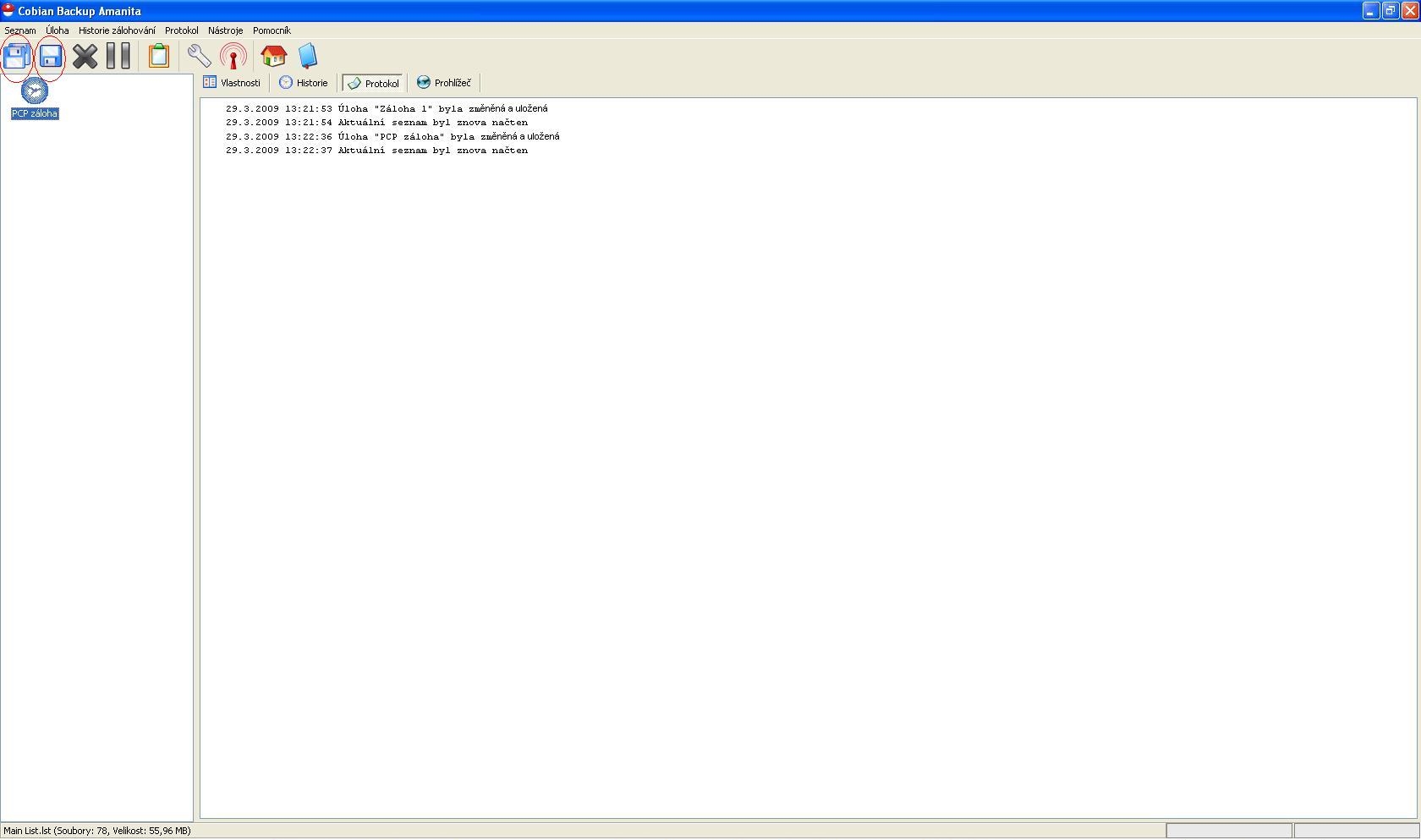

Cituji: Akce – ....................... Toto nastavení se mi zdá ale poněkud zbytečné, neboť nemá se zálohováním téměř nic společného.
A jak tedy na Microsoft Outlook, ktery kdyz je spusteny, Cobian backup neni schopny zalohovat.
To co jste citoval, byl poznatek redaktora/uživatele, který zrovna nemusí mít Microsoft Outlook. Pokud to vezmu z jiné stránky, balík MS Office není zrovna levnou záležitostí a ne každý ho má. Navíc zálohování Outlooku jiným softwarem není tak efektivní, jako za použití určeného softwaru přímo od MS.
To především, a hlavně redaktor zde hovoří o nastavení, které se moc k záloze, dle jeho názoru, nevztahuje a je tudíž nadstandardní. Tento program se zabývá zálohou souborů, nikoliv nastavením a obsahem aplikací. Pozorný čtenář si přeci toho musí všimnout.
Pokud chcete zálohovat určitý obsah nějakého programu, je třeba použít aplikace k tomu určené, v našem případě tedy: http://www.pcporadenstvi.cz/zaloha-po-ty-v-microsoft-outlook
Zbytečná funkce "Akce"? A že nemá nic moc společného se zálohováním? To snad není myšleno vážně. Když pominu možnost zastavit běžící aplikace abych získal konzistentní data pro zálohování, zejména u databází (a pak je znovu aktivovat, což Cobian také umí), je docela užitečné mít i možnost otestovat například dostupnost úložiště kam chci data ukládat, jestli je na něm dost místa, jestli je dostupný zdroj dat, vygenerovat hlášku uživateli a podobně. Než někdo začne "kvalifikovaně" posuzovat funkce zálohovacího programu, byť směrovaného spíše do privátního a "SOHO" segmentu, měl by mít o zálohování trochu větší povědomí. Skutečné zálohovací programy opravdu nezajišťují jen zabalení souborů na lokálním disku do "zipu".
K článku jako takovému - oceňuji snahu o popularizaci velice kvalitního free programu ale chtělo by to trochu víc než jen stručně popsat pár vybraných okýnek co člověk vidí na obrazovce...